| Oracle® Application Expressアプリケーション・ビルダー・ユーザーズ・ガイド リリース3.2 B53794-04 |
|
 前 |
 次 |
アプリケーションをアプリケーション・グループに割り当てることにより、アプリケーションを整理できます。アプリケーション・グループを使用するには、「作成」ボタンをクリックしてグループを作成し、そのグループにアプリケーションを割り当てます。
この項に含まれる内容は次のとおりです。
ここでは、アプリケーション・グループを表示する様々な方法について説明します。
アプリケーション・グループ・ページにアクセスするには、次のステップを実行します。
「ワークスペース」ホームページで、「アプリケーション・ビルダー」アイコンをクリックします。
ページの右側にある「タスク」リストで、「アプリケーション・グループ」をクリックします。
アプリケーション・グループ・ページが表示されます。
ページ上部のナビゲーション・バーを使用して名前でページ・グループを検索するか、またはページの表示を変更します。「ビュー」リストから選択して、デフォルトの表示を変更できます。使用可能なオプションは次のとおりです。
アイコン(デフォルト): 各グループを大きいアイコンとして表示します。グループを編集するには、該当するアイコンをクリックします。
詳細: 各グループをレポートで1行に表示します。グループを編集するには、名前をクリックします。
グループに関連付けられたアプリケーションを表示するには、グループ名をクリックします。
|
注意: 「タスク」リストは、現在グループが存在する場合のみ表示されます。 |
アプリケーション・ビルダーのホームページからページ・グループを表示するには、次のステップを実行します。
「ワークスペース」ホームページで、「アプリケーション・ビルダー」アイコンをクリックします。
「ビュー」リストから「グループ別」を選択し、「実行」をクリックします。
定義されているグループが表示されます。
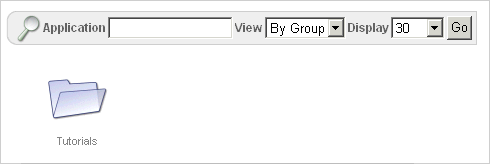
ページ・グループを表示または編集するには、グループ名をクリックします。
アプリケーション・グループを作成するには、次のステップを実行します。
「ワークスペース」ホームページで、「アプリケーション・ビルダー」アイコンをクリックします。
ページの右側にある「タスク」リストで、「アプリケーション・グループ」をクリックします。
アプリケーション・グループ・ページで、「作成」をクリックします。
名前および説明(オプション)を入力して、「作成」をクリックします。
アプリケーションをグループに割り当てるには、次のステップを実行します。
「ワークスペース」ホームページで、「アプリケーション・ビルダー」アイコンをクリックします。
ページの右側にある「タスク」リストで、「アプリケーション・グループ」をクリックします。
「タスク」リストで「未割当ての管理」をクリックします。
アプリケーション・グループ割当ての管理ページが表示されます。
「新規グループ」リストから、グループを選択します。
割り当てるアプリケーションを選択して、「チェックした項目の割当て」をクリックします。
|
ヒント: アプリケーション・グループへのアプリケーションの割当ては、アプリケーション定義を編集して行うこともできます。グループは、「アプリケーション・グループ」リストから選択します。「アプリケーション定義の構成」を参照してください。 |
アプリケーション・グループからアプリケーションを削除するには、次のステップを実行します。
「ワークスペース」ホームページで、「アプリケーション・ビルダー」アイコンをクリックします。
ページの右側にある「タスク」リストで、「アプリケーション・グループ」をクリックします。
「タスク」リストで「未割当ての管理」をクリックします。
アプリケーション・グループ割当ての管理ページが表示されます。
「新規グループ」リストから、「- 割当て解除 -」を選択します。
割当てを解除するページを選択して、「チェックした項目の割当て」をクリックします。
|
ヒント: アプリケーション・グループからのアプリケーションの削除は、アプリケーション定義を編集して行うこともできます。「アプリケーション・グループ」リストから「未割当て」を選択します。「アプリケーション定義の構成」を参照してください。 |
アプリケーション・グループを削除するには、次のステップを実行します。
「ワークスペース」ホームページで、「アプリケーション・ビルダー」アイコンをクリックします。
ページの右側にある「タスク」リストで、「アプリケーション・グループ」をクリックします。
グループ内のすべてのアプリケーションに「- 割当て解除 -」を割り当てます。「アプリケーション・グループからのアプリケーションの削除」を参照してください。
アプリケーション・グループ・ページに戻ります。
削除するアプリケーション・グループを選択します。
アプリケーション・グループ・ページで、「削除」をクリックします。
「確認」ページが表示されます。
リクエストを確認します。